
När du börjar skriva en fråga eller en webbplatslänk i Google Chromes adressfältet i webbläsaren visar olika sökförslag nedanför ribban. Om du inte är ett stort fan av dessa förslag, kan du stänga av dem. Vi visar dig hur.
Om inaktivera bilder i sökförslag är inte tillräckligt, kommer Chrome sluta erbjuda några förslag som hämtats från din standardsökmotor efter att ha gjort denna förändring. Några förslag från din webbhistorik, men kommer att fortsätta att visas.
Denna metod fungerar för alla sökmotor du använder i Chrome , Inklusive Google och Bing.
RELATERAD: Inaktivera bilder i Chrome adressfält Sök Förslag
Stäng av Chrome Sök Förslag på skrivbordet
För att inaktivera sökförslag i Chrome på Windows, Mac, Linux eller Chromebook dator, först, starta Chrome på din dator.
I det övre högra hörnet av Chrome genom att klicka på de tre punkterna.
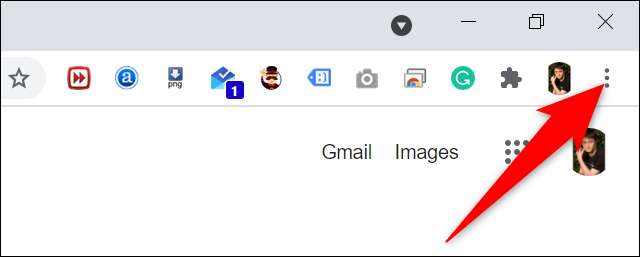
Från tre punkter menyn, välj ”Inställningar”.
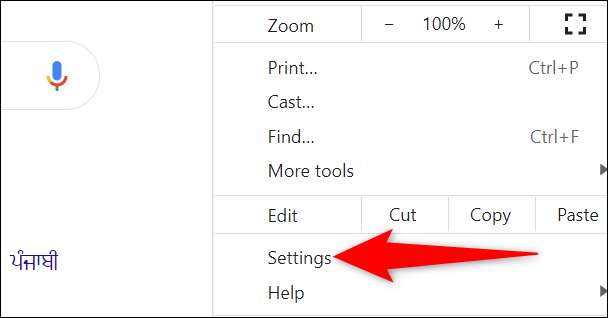
På ”Inställningar” skärm, i avsnittet ”Du och Google” till höger, klicka på ”Sync och Google Services.”
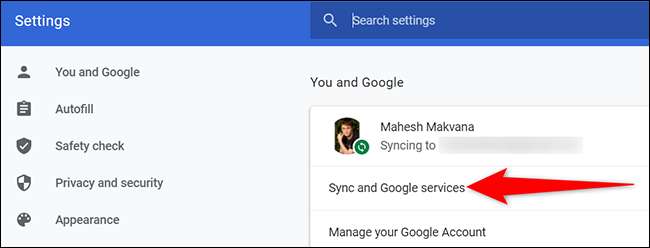
Du är nu på ”Google-tjänster” sida. Här rulla ned till avsnittet ”Andra Google Services”, sedan stänga av ”Autoslut sökningar och webbadresser” alternativet.
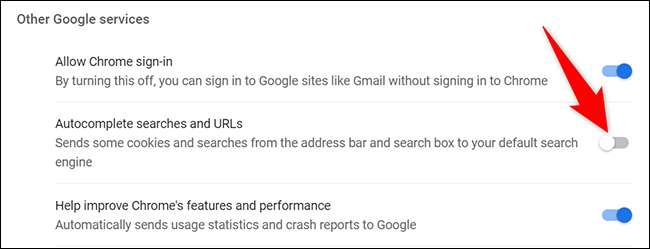
Och du är alla uppsättning. Chrome kommer inte längre att erbjuda några sökförslag i adressfältet.
Visste du att du kan också ta bort förslag från Chrome ny flik sida ?
Stäng av Chrome Sök Förslag på Android
Du kan inaktivera Chrome sökförslag på Android också.
För att göra detta, starta Chrome på din Android-telefon. I det övre högra hörnet av webbläsaren, peka på tre punkter.
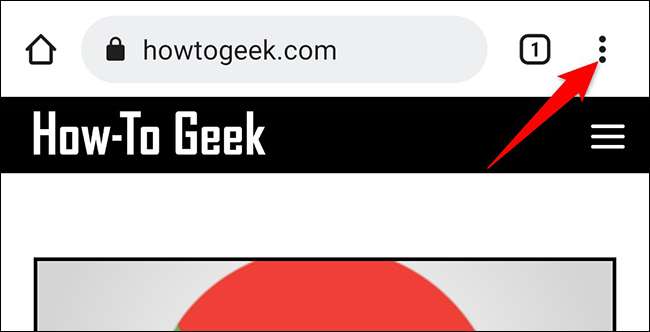
Från tre punkter menyn, välj ”Inställningar”.
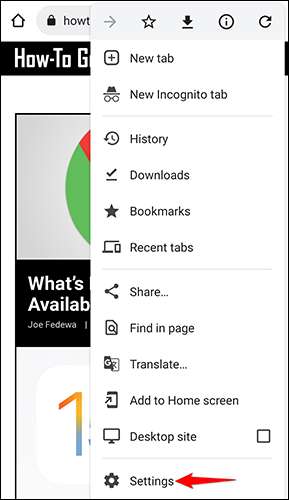
På ”Inställningar” som öppnas i ”Du och Google” avsnittet tap ”Google Services.”
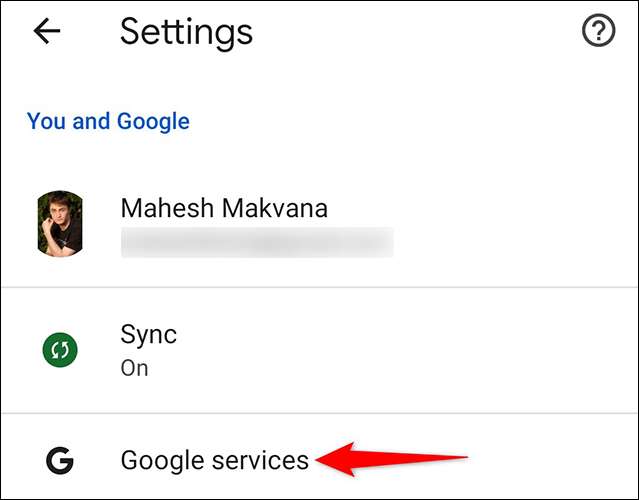
I menyn ”Google Services” inaktivera ”Autoslut sökningar och webbadresser” alternativet.
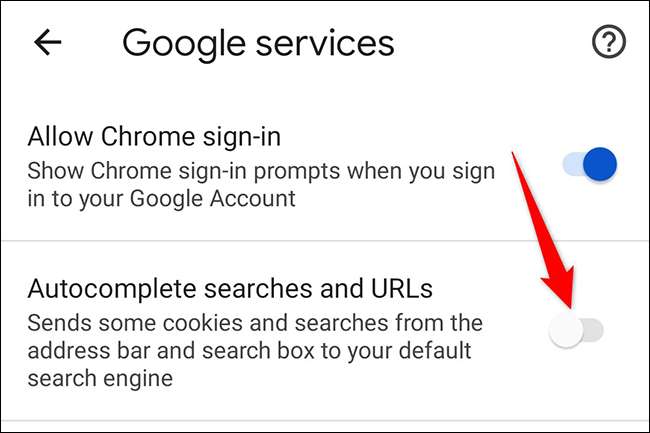
Och det är allt. Njut av ett förslag fritt webbupplevelse i Chrome på din Android-telefon!
Medan du finjustera din erfarenhet, du kanske också vill personifiera Google Discover foder på Android .
Stäng av Chrome Sök Förslag på iPhone eller iPad
För att bli av sökförslag i Chrome på en iPhone eller iPad, starta Chrome på enheten.
I det nedre högra hörnet av Chrome, peka på tre punkter.
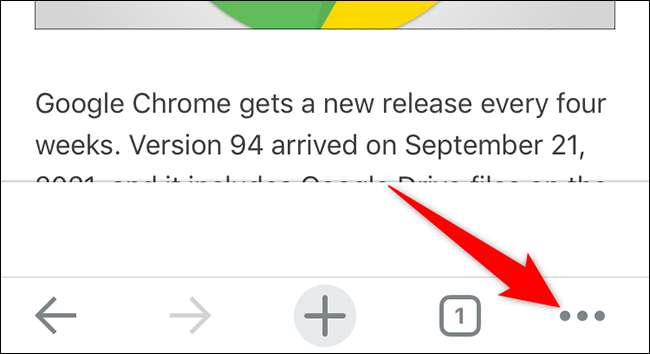
I tre punkter menyn Tryck på ”Inställningar”.

På ”Inställningar”, tryck på ”Google-tjänster.”
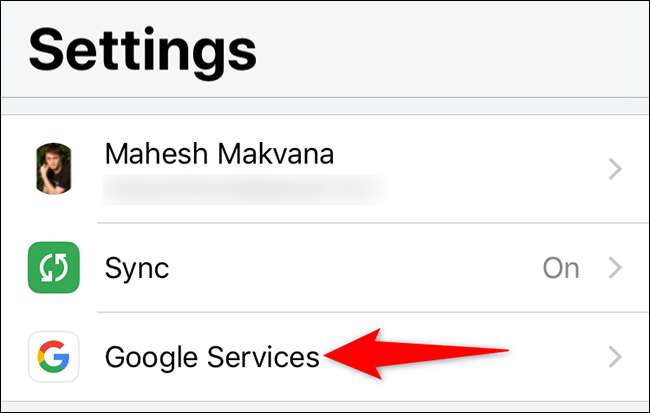
I menyn ”Google Services”, stäng av ”Autoslut sökningar och webbadresser” alternativet. Då, i det övre högra hörnet trycker du på ”Klar”.
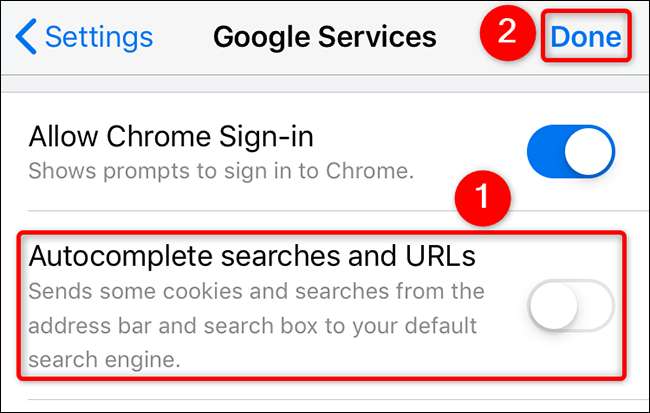
Och Chrome på din iPhone eller iPad inte längre bry dig med alla sökförslag!
Inaktivera olika små saker i Chrome kan avsevärt förbättra din webbupplevelse. Till exempel kan du avlägsna Chromecast knappen om du inte planerar att kasta allt från Chrome till din gjutning enheter.
RELATERAD: Så här inaktiverar du och tar bort Chromecast i Google Chrome







